1.マーケットを起動する
![ホーム画面を表示しておく,レッスン6を参考に、Googleアカウントにログインしておく,[Androidマーケット利用規約]が表示されたときは[同意する]をタップする,[マーケット]をタップ](/contents/068/img/img20120307114906082513.jpg)
2.アプリの検索欄を表示する
![ここではアプリを検索してダウンロードする,注目のアプリの一覧が表示される ,虫メガネのアイコンをタップ,[カテゴリ]をタップすると、アプリのカテゴリを選択できる,[マーケット]が表示された](/contents/068/img/img20120307115059030056.jpg)
3.アプリを検索する
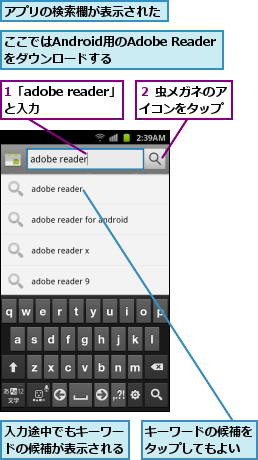
4.アプリの概要を表示する
![検索結果が表示された,[Adobe Reader]をタップ](/contents/068/img/img20120307115416034338.jpg)
5.アプリをインストールする
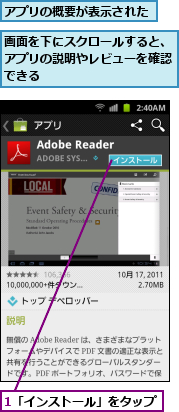
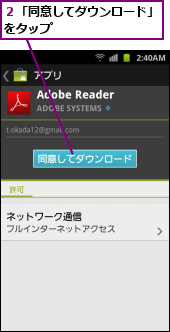
6.アプリがインストールされる
![しばらくすると、ステータスバーに[「Adobe Reader」をインストールしました]と表示される,ステータスバーにインストール中を示すアイコンが表示される](/contents/068/img/img20120106155340056770.jpg)
7.インストールしたアプリの場所を確認する
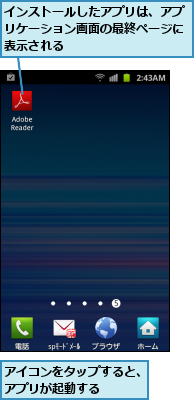
[ヒント]「dマーケット」も使ってみよう
GALAXY S II LTE向けのアプリは[dマーケット]からもダウンロードできます。NTTドコモによって厳選されたおすすめアプリが紹介されています。新しいアプリを探したいときなどに便利です。
[ヒント]「Samsung Apps」ってなに?
[Samsung Apps]はGALAXY S II LTEの開発元であるサムスンが提供するアプリ配信サービスです。マーケットで人気のあるアプリに加え、サムスン製のスマートフォンを活用するためのアプリをダウンロードできます。なお、[Samsung Apps]からのアプリのダウンロードや[Samsung Apps]自体のアップデートには、マーケット以外からのアプリのインストールを許可する必要があります。[インストールがブロックされました]が表示されたときは、ホーム画面でメニューキーをタップし、[設定]-[アプリ]-[提供元不明のアプリ]をチェックしましょう。
[ヒント]アプリの更新があるときは
ダウンロードしたアプリは開発者によってアップデートされることがあります。[マーケット]の画面でメニューキーをタップし、[マイアプリ]を選択すると、更新可能なアプリに[更新]と表示されます。[すべて更新]、もしくは更新したいアプリをタップしましょう。
[ヒント]ダウンロードしたアプリを削除するには
アプリを削除したいときは、ホーム画面でメニューキーをタップし、[設定]-[アプリ]-[アプリケーション管理]の順にタップします。画面上の[ダウンロード済み]をタップし、一覧から削除したいアプリを選択して、[アンインストール]をタップします。
[ヒント]アプリはパソコンからもインストールできる
パソコンのブラウザーで「https://market.android.com/」にアクセスすると、マーケットで提供されているアプリを確認できます。また、GALAXY S II LTEに登録しているGoogleアカウントでログインすると、パソコンからGALAXY S II LTEにアプリをインストールできます。アプリの表示後、[インストール]をクリックすると、ネットワーク経由で自動的にアプリがインストールされます。
![パソコンのブラウザーから アプリをインストールできる,[送信先]で機種を選択し、[インストール]をクリックする](/contents/068/img/img20120307115557027261.jpg)
[ヒント]有料のアプリを購入するには
有料で提供されているアプリは、Googleが提供する決済サービスの「Google Checkout」か、NTTドコモが提供するコンテンツ決済サービスのいずれかで購入できます。Google Checkoutのときは、クレジットカード決済となるため、初回購入時にクレジットカードの登録が必要です。一方、コンテンツ決済サービスのときは、購入時に[DOCOMOのアカウントに請求]を選択することで、月々の携帯電話の利用料金といっしょにアプリの代金を支払うことができます。




